После установки Windows 8.1 (или при обновлении с Win 8 до Win 8.1 через Windows Store) в правом нижнем углу рабочего стола у части пользователей появляется надпись:
Windows 8.1 Профессиональная Безопасная загрузка(SecureBoot) настроена неправильно Build 9600.
В английской версии ошибка, соответственно:
Попробуем разобраться, что означает эта запись и к каким последствиям она может привести.
Во первых, сразу всех успокоим и скажем, что появление надписи о неправильности настройки безопасной загрузки ни в коем случае не говорит о том, что ваша Windows 8.1 является пиратской или нелегально активированной. Это также не сообщение о серьезных ошибках или проблемах с Windows 8.1. Скорее, это некое информационное предупреждение (хотя и очень навязчивое) о том, что безопасность системы находится не на высоком уровне, т.к. режим безопасной загрузки (Secure Boot) не настроен.
Как в Windows 8.1 убрать на рабочем столе надпись «Безопасная загрузка (SecureBoot) настроена неправильно»?
В первую очередь нужно определить включен ли режим Secure Boot в вашей системе. В командной строке PowerShell с правами администратора выполните команду:
Confirm-SecureBootUEFI
Согласно статье на TechNet http://technet.microsoft.com/en-us/library/dn441535.aspx командлет может вернуть следующие значения:
- False – это означает, что безопасная загрузка отключена и на рабочем столе должна присутствовать надпись «Безопасная загрузка (SecureBoot) настроена неправильно»
- True — Secure Boot включена и надпись на рабочем столе не должна появляется
- Cmdlet not supported on this platform (Командлет не поддерживается на данной платформе: 0xC0000002) – компьютер не поддерживает Secure Boot или настроен на загрузку в режиме совместимости с BIOS (Legacy или CSM). Надпись появляться не должна
С помощью следующей команды проверяется тип политики Secure Boot:
Get-SecureBootPolicy
- {77FA9ABD-0359-4D32-BD60-28F4E78F784B} — настроена корректная политика Secure Boot.
- Любой другой GUID – используется непродуктивная (тестовая или отладочная) политика безопасной загрузки.
- Secure Boot policy is not enabled on this machine (Политика безопасной загрузки на этом компьютере не включена) — компьютер не поддерживает Secure Boot или работает в Legacy режиме
В том случае, если компьютер поддерживает Secure Boot, можно просто активировать безопасную загрузку:
- Перезагрузить компьютер и войти в UEFI (aka BIOS) и включите Secure Boot. Конкретные местонахождения параметров настройки зависят от производителя ПК и настроек среды UEFI (ниже мы привели список типовых настроек Secure Boot в различных UEFI)
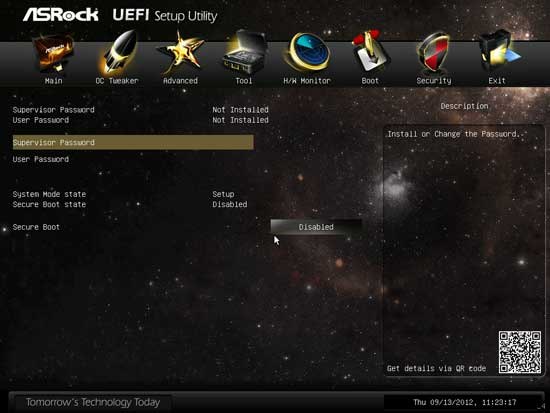
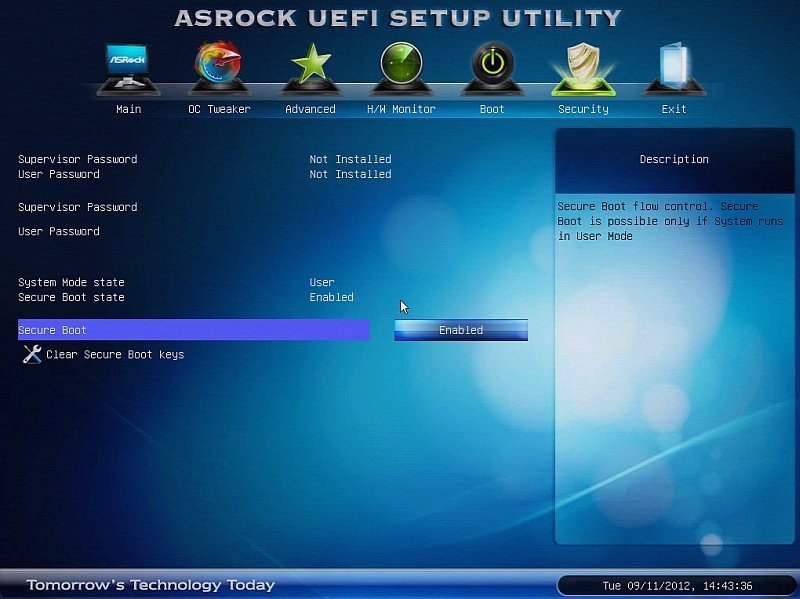
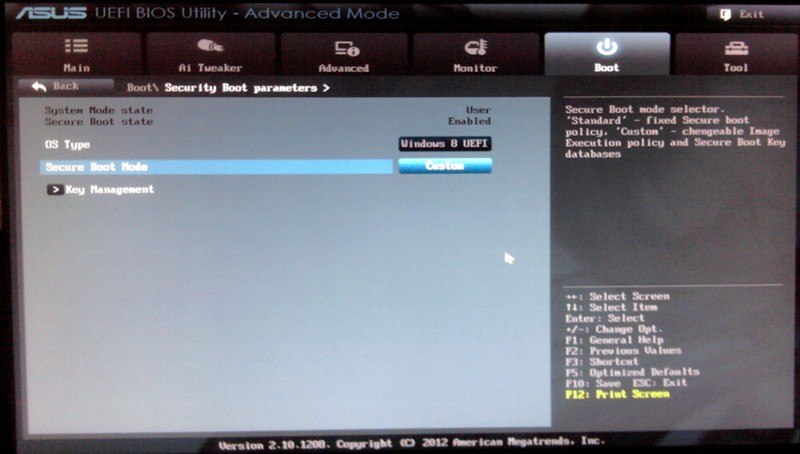
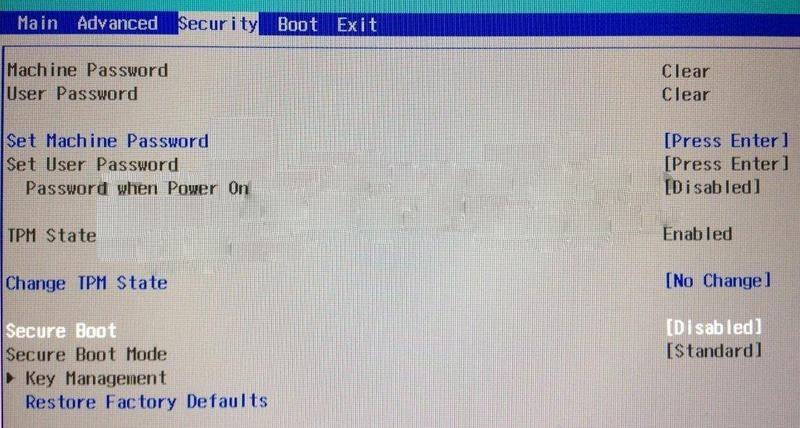
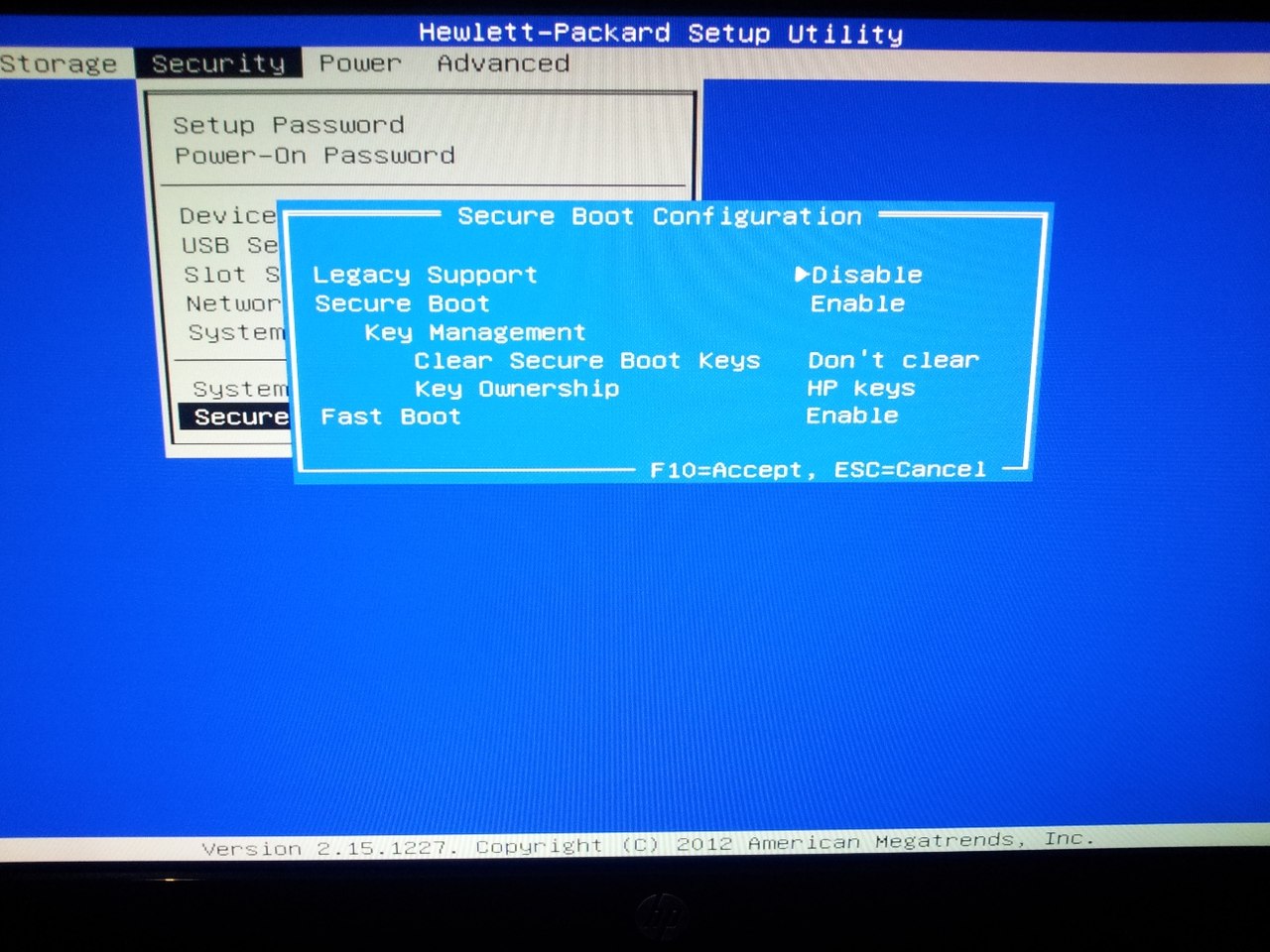
- Если первый вариант не помог, попробуйте сбросить настройки BIOS/UEFI на заводские (factory default)
Если же использование Secure Boot в вашем случае невозможно (например, вы используете систему с двойной загрузкой ОС, отличных от Win 8/ 8.1), то официального решения пока нет – есть несколько методик (в том числе ручной через Resource Hacker FX), которые вносят изменения в библиотеки basebrd.dll.mui и shell32.dll.mui, убирая предупреждающую надпись. Однако рекомендовать использовать эту методику мы не будем, т.к. она вносит нестандартные изменения в системные файлы и потенциально опасна.
В том случае если ваша система в принципе не поддерживает Secure Boot, а надпись все равно присутствует (скорее всего разработчики Windows 8.1 допустили ошибку), убрать надпись можно, установив свежий набор обновлений от Microsoft KB 2883200(выпущенный, кстати меньше чем через сутки после официального релиза Windows 8.1). Описание пакета обновления тут: http://support.microsoft.com/kb/2883200 . В состав пакета входят KB2894179, KB2883200, KB2894029.
Скачать пакет можно:
- Для Windows 8.1 x64 — http://www.microsoft.com/en-us/download/details.aspx?id=40749
- Для Windows 8.1 x86 — http://www.microsoft.com/en-us/download/details.aspx?id=40755
Статья будет обновляться по мере появления новой информации.




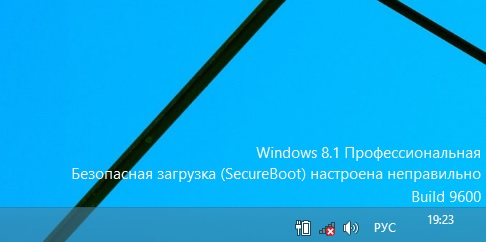
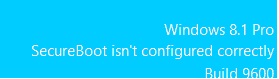







У меня была проблема в биосе — обновил прошивку на новую версию с поддержкой Windows boot manager для Windows 8.1- ошибка пропала
Обновил вчера на лицензионном ноуте с магазина — то же самое после обновления и запуска, в правом нижнем углу экрана появился вотермарк — Безопасная загрузка (SecureBoot) настроена неправильно. Полазил по буржуйским форумам — поставил в биосе (у меня по F9) настройки — optimized default. После переазгрузки всё исчезло. Система работает не хуже 8 🙂
После установки Windows 8.1 x64 Pro появился такой же значок В UEFI мат. платы пробовал устанавливал опцию secure boot в enable, но т.к. у меня стоит внешняя видеокарта Radeon HD 4850, то при такой конфигурации UEFI, система просто не загружается (компьютер уходит в циклический ребут). При включенном secure boot и интегрированной видеокарте ( внешняя отключен) стартует нормально.. Вопрос: программно можно убрать сообщение ‘secure boot настроена неправильно’?»
В UEFI — Security и выберите пункт restore factory keys. Сохраните конфигурацию и перезагрузитесь.
Мне этот вариант не подходит из-за внешней видяхи.. попробую поставить апдейты..
Мат плата MSI — надпись пропала после установки ключей в соответствующем разделе BIOS
Спасибо за статью!У меня надпись пропала после отключения legacy режим в биосе
Надпись пропала после того, как включил в UEFI безопасную загрузку. Параметры такие:
Windows 8 Feature =Enabled
Secure Boot= Enabled
Secure Boot Mode =Custom
Default Key Provisioning = Enabled
ВСЕ ОК!
Ага, было такое, вылечилось так: Отключил безопасную загрузку, сохранился, перегрузился, сбросил ключи, перезагрузился, включил secure boot — ватермарка пропала 🙂
После обновления до Win 8.1 Blue тоже появилась эта надпись в углу экрана. Помогло следуюшее:
Зашел в BIOS по клавише F2 при загрузке
Отключил режим LOAD LEGACY ROM (Disabled)
Включил SECURE BOOT (Enabled)
Сохранил изменения и перезагрузился
Надписи больше нет )
Надеюсь поможет еще кому-нибудь
Плис хелп!!! При попытке включить secureboot в UEFI появляется сообщение, что моя видеокарта не поддерживается (Nvidia gtx 555)!
Зайдите в BIOS — Security и выберите restore factory keys. Сохраните настройки и перезагрузитесь.
На одном из английских форумов нашел такое решение для отключения надписи через групповые политики:
Search > Edit Group Policy>Administrative Templates > All Settings > use enhanced boot configuration data validation profile нужно отключить (disable)
После этого компьютер нужно перезагрузить.
Тем же, у кого в Bios нет пункта SecureBoot нужно наоборот включить (enable) эту политику.
Сейчас пыта найти этот же пункт на русской Windows 8.1, пока безуспешно — там просто огромный список политик. Помогите с переводом!
Это что то новенькое. По русски политика звучит так «Использовать расширенные данные конфигурации загрузки профиля проверки«.
Пожалуйста, протестируйте это решение и отпишитесь здесь о результатах
Включил. Не помогло, после рестарта ничего не изменилось, выключил обратно.
Буду ждать другово решения, так как ни одно пока не помогло.
ASUS K55VJ
После обновления до 8.1 (англ версия) в углу рабочего стола появилась надпись: «Secure-boot isn’t configured correctly» — попробовал много различных методик, ничего не помогло.
Как не странно после того как рекомендовано в статье сбросил всне настройки bios на стандартные — надпись пропала!!
Автор спасибо за статью!
На ноутбуке lenovo,решил проблему так: зашел в bios — раздел — выбрал пункт restore factory keys (сброс на заводские ключи и сертификаты). После у режима secure boot появилосб значение enable. Сохранил изменения, перезагрузился и после загрузки windows 8.1 надпись пропала.
Как я понял по умолчанию secure boot находится в режиме setup mode, сделано это для того, чтобы можно было установить любую ос без привязки к подписям драйвером и сертификатам.
Если материнская плата ASRock 970 PRO3, то ничто не поможет избавиться от надписи кроме отката обратно на Win8 или полной переустановке без UEFI штучек. В биосе нет пункта Secure Boot.
Решение вопроса для всех тех, у кого в BIOS нет пункта Secure boot:
1. Запускаем regedit.exe
2. Переходим сюда: HKEY_LOCAL_MACHINE \Software\Microsoft\Windows\CurrentVersion\Policies\System
3. Меняем значение ключа EnableLUA на «0».
4. shutdown –f –r –t 0
Такое решение отключает работу Metro приложений, которые теперь привязаны к UAC.
Большое спасибо! Надпись пропала!
Надпись-то пропадает, но при изменении ключа на 0 отключается контроль учетной записи , и не работают Metro приложения… что можно сделать?
Это полная чуш, а не решение проблемы. Надпись, конечно убирается, но в итоге снижается безопасность компьютера, т.к. выключается контроль учетных записей. В итоге у вас перестанут запускаться Metro-приложения. У меня в BIOS пункта SecureBoot, похоже придется ждать реакции от производителей железа, возможно ы ближайшее время накатают обновление для BIOS
Подскажите, пожалуста, проверил поддержку SecureBoot через PowerShell, выдает, что система не поддерживает, обновление установлены, проверил, но надпись все равно осталась
Обновление не помогло… Убрал надпись о секуребуте через реестр, исправив ключ EnableLUA 0. А приложения Metro мне не нужны, т.к. в большинстве своем они представляют из себя ненужный хлам
Добрый день всем! Материнская плата Gigabyte GA-Z77-D3H, видеокарта Gigabyte GTX-560, установлены последние обновления на обе. Также, как и у многих появилась данная надпись в нижнем правом углу (про SecureBoot). Система установлена на раздел GPT, соответственно с UEFI. Стоит мне включить в UEFI BIOS SecureBoot, и система не стартует, в БИОС не зайти. Сброс БИОС не помогает. Помогает только, если отключаю хотя-бы одно из дополнительных питаний видеокарты, а вывод видеосигнала-через интегрированную. Так я захожу после этого в БИОС, выставляю значения БИОС, при которых работала внешняя (главное — SecureBoot = disabled). После этого переключаю выход видео на дискретную карту. Только так. Прочитал кучу форумов, пытался сделать, как предлагали (сброс настроек БИОС по умолчанию, деинсталляция/инсталляция ключей в настройках SecureBoot и пр.). Итог всегда один — снять панель системника, отрубить питание на дискртеной карте и далее по тексту. Как-то так. Пишу здесь, так как у Олега похожая ситуация. Может у кого-то еще было подобное?
Начни с перепрошивки firmware на материнке и видяхе. Для внешней видеокарты нужно искать VBIOS с поддержкой EFI GOP ( Graphics Output Protocol включаемjt в предзагрузочное встроенное системное ПО UEFI).
PS. Только осторожнее — не грохни систему окончательно, без понимания вопросов лучше уж с надписью посидеть 🙂
Такая же проблема, провозился все воскресенье, поставил 8.1, появилась ватермарка, включил в биосе secureboot, отказался загружаться даже биос… Опытным путем выяснил что с дискретной видеокартой (gtx 660), не грузится. Вытаскиваю её, сбрасываю биос перемычкой, загружаю дефолт, отключаю secureboot и только после этого, вставляю видюху и все нормально загружается… Поставил семерку…
Задал вопрос Gigabyte, так как оба продукта от них. Жду ответа. Либо Gigabyte/Microsoft выпустят какие-нибудь updates, либо останется просто не обращать внимание на эту надпись. Отказываться от UEFI не хочу, так как загрузка происходит действительно быстро.
Gigabyte ответил:
Данное сообщение на экране не является технической проблемой. Напоминание призвано обратить внимание, что не активированы все механизмы защиты.
Windows обязательно должна быть установлена в режиме UEFI.Далее попробуйте произвести следующие настройки Secure Boot в BIOS:Bios Features:CSM Support->Never(Если есть) OS Type->Windows 8Secure Boot->EnabledSecure Boot Mode->CustomDefault Key Provisioning->EnabledKey Management->Install default Secure Boot keys->Load Default Secure Variables->YesSuper Bios Protect ->Disable Sata Mode Selection-> AHCI
Проблема осталась
Подскажите, если оставить все как есть (с этой надписью SecureBoot isn’t configured correctly Build 9600), какие последствия возможно ? И ещё после обновления до W8.1 перестали перемащаться значки на рабочем столе, возможно ли это из за этой надписи? Спасибо
Надпись висит с 18.10.2013 на работу ОС никак не влияет. Значки раб.стола перемещаются как угодно.
Надпись носит информационно-рекомендательный характер.
Пока информации о том, что ее наличие каким либо образом ограничивает или меняет функционал системы не было.
Вот блин Microsoft как всегда! Если включаю secure boot в BIOS, то перестает грузится Ubuntu. И че, мне теперь сидеть постоянно на эту watermark — у смотреть??!
После обновления такое же сообщение появилось на планшете HP ElitePad 900. Также девайс стал иногда зависать и долго выходит из режима блокировки. Подумываю уже об удалении обновления…
После обновления вылезла такая же ерунда — Безопасная загрузка(SecureBoot) настроена неправильно Build 9600. Так-то это не ошибка и жить-то она не мешает, просто информация о том, что вам нужно правильно настроить SecureBoot. В общем-то вот короткий туду лист, как правильно активировать безопасную загрузку под Windows 8.1, если она не включается или имеются проблемы с загрузкой:
1) В первую очередь нужно обновить BIOS/UEFI на мат плате до последней доступной на сайте производителя версии
2) Обновить прошивку UEFI GOP (firmware ) на видеокарте (если возможно).
3) В настройках BIOS задать Secure Boot = Enabled, а Key Management = Standard
4) После загрузки Windows 8.1 надпись на рабочем столе должна пропасть (на поем Dell XPS 8500 по карйней мере помогло).
Зашел в UEFI, перевел SecureBoot в CUSTOM Mode, установил ключи в Key Management, щелкнул Install на первом ключе, затем сохранил изменения [F10], перезагрузился и надпись пропала 🙂 !!! Насколько я понимаю в стандартном режиме SecureBoot просто не установлены сертификаты/ключи, поэтому система при включенном SecureBoot не грузится.
Поделюсь своим горе-опытом… Решил убрать надпись с помощью My WCP Watermark Editor. Надпись-то убралась, только после него перестали работать Metro приложения, а удалить его не получилось. В итоге пришлось винду переставлять… 🙁
Статья обновлена. Для тех, кто по не желает/или не может включить Защищенный режим загрузки, Microsoft выпустила официальное обновление KB 290286, позволяющее удрать надпись о безопасной загрузке с рабочего стола
itpro, спасибо огромное за наводку.
Спасибо установил заплатку надпись ушла, до этого не могли помочь даже на официальном сайте Acer.
Спасибо! Установил обновление, перезагрузился и надпись пропала.
PS: компьютер Secure Boot не поддерживает, так что включать было в принципе нечего 🙂
После патча,на ноуте надпись пропал.Спасибо большое.
вчера обновила систему на 8.1, теперь не работает долби, не подключается к вайфай сети, и в правом нижнем углу появилось сообщение об ошибке!!!!!винда лицензионная….помогите пожалуйста!!!!!!!!!!!!
ТОже были глюки после обновления до win 8.1 — откатил его, и без него система нормально работала
обновил комп до win 8.1 ,потом начала появляться надпись об отказе
видео драйвера , а потом он вообще вырубился , после включения идёт загрузка , а потом чёрный экрат , но он работает — виден курсор ( все мои возможные действия ограничиваются на вождении курсора по белому экрану ) + я хрен знает как на нём в таком состоянии в биос зайти.
Спасибо большое за фаил и за помощь, очень хорошая вещь. автор молоток
Мне вообще обновлять ниче ненадо: Зашел в биос раздел бут (Boot) в пункте Boot Mode выбрал UE…че то там сохранил и перезапустил…ждемс…и профит: Надписи нет!
Забыл добавить, что я полностью чистил разделы HDD, и вам советую, но перед этим резерв делаем (фото, видеоя и т.д).